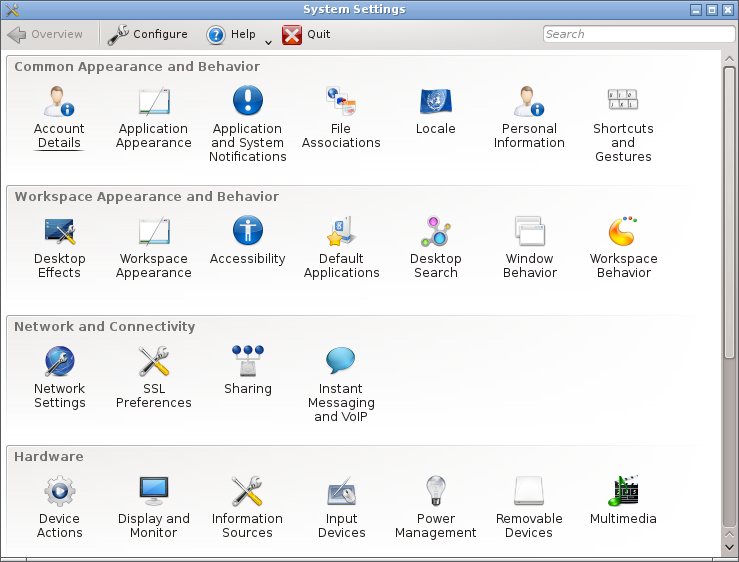Telepathy
Descrizione
KDE Telepathy fornisce una suite di applicazioni per un'esperienza completa di messaggistica istantanea.
Domande frequenti
1. Come posso aggiungere un nuovo account di messaggistica istantanea?
- Apri Impostazioni di sistema.
- Apri .

- Fai clic su .

- Fai clic su un servizio di messaggistica istantanea e segui i passaggi.
2. Come posso aggiungere un contatto?
Apri l'elenco dei contatti. Fai clic su nella barra degli strumenti. Dovrai quindi selezionare a quale dei tuoi account vuoi aggiungere il contatto e poi inserire l'indirizzo email/ID del contatto che desideri aggiungere.
3. Come posso accedere velocemente al mio stato online e aprire facilmente l'elenco dei contatti?
Fai clic destro sul vassoio di sistema, apri le impostazioni del vassoio e seleziona sotto .
4. Come posso inserire l'elenco dei contatti nel vassoio di sistema?
Non puoi. Segui le istruzioni qui sopra per una soluzione migliore.
5. Come posso aggiungere un account Skype?
Archlinux
- Installa skype4pidgin-svn-dbus da AUR.
6. Come posso aggiungere un account Google Talk se utilizzo il sistema di verifica con due passaggi?
Questa guida dà per scontato che tu abbia installato KWallet.
- Crea una password specifica per l'applicazione.
- Apri Impostazioni di sistema.
- Apri .
- Fai clic su .
- Fai clic sull'icona di Google Talk.
- Potrebbe essere visualizzato un avvertimento riguardo i plugin aggiuntivi. Controlla che siano installati.
- Inserisci il tuo indirizzo di posta elettronica e la tua password. Completa la procedura guidata.
- Dovresti quindi visualizzare una finestra. Dovrebbero esserci due campi se è la prima volta che avvii KWallet, uno solo se hai già creato un portafoglio. Usa la password che preferisci.
Tips and Tricks
- When chatting you can click on an emoticon to change it back into text. This is useful when receiving code which accidentally is rendered into smilies.